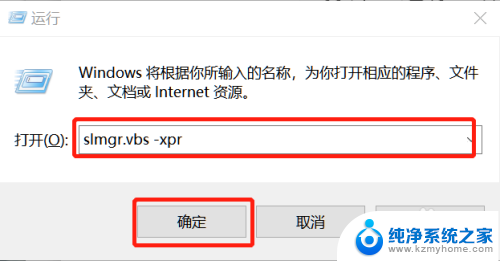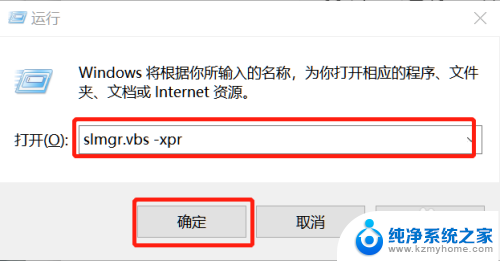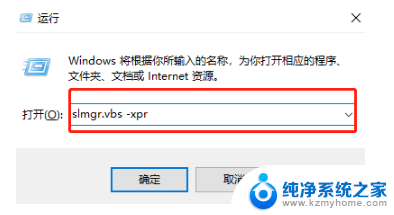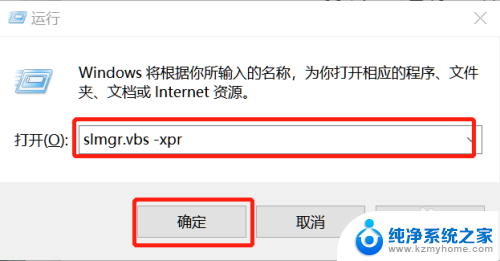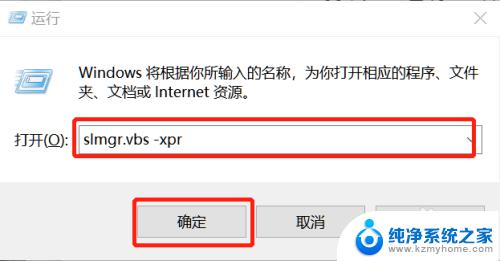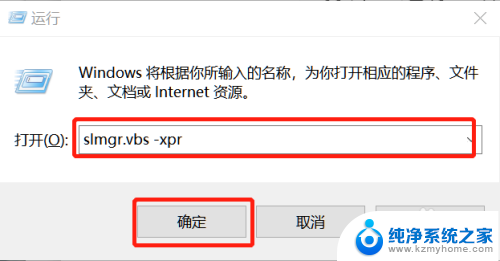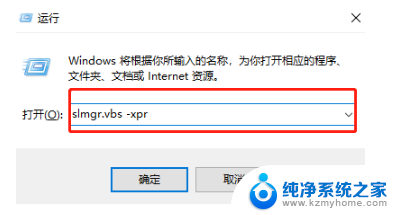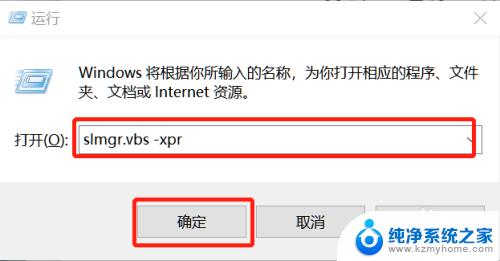win10怎么查看激活时间 怎么知道win10系统的激活时间
Win10作为一款广受欢迎的操作系统,许多用户都会好奇自己的系统激活时间,以了解系统使用的时长和激活情况,如何查看Win10的激活时间呢?其实方法很简单。用户只需按下Win+X组合键,选择系统选项,然后在弹出的窗口中找到关于选项,点击后会显示出系统的相关信息,包括激活时间。通过这种方式,用户可以方便地了解自己的Win10系统激活时间,以及享受操作系统带来的便利和优势。
具体方法:
1.在键盘上按下“win”+“R”按键,出现“运行”窗口后输入命令“slmgr.vbs -xpr”,最后点击“确定”。
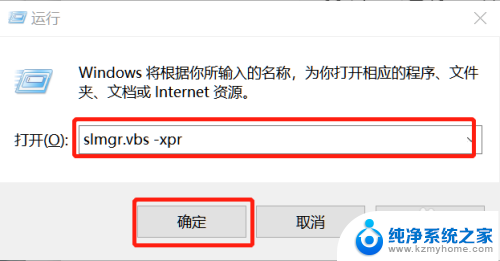
2.这时候电脑会直接弹出一个窗口,提示我们电脑的过期时间。点击“确定”将此窗口关闭。
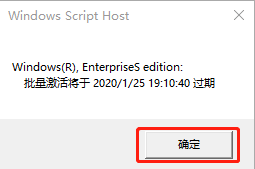
3.如果有的小伙伴想要查看更加详细的电脑激活信息,再次按下键盘的“win”+“R”按键。在弹出的运行窗口中输入命令“slmgr.vbs -dlv”后点击确定。
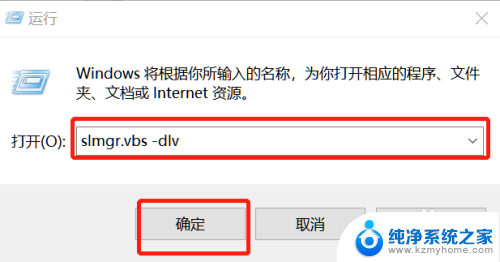
4.这时候电脑就会弹出更加详细的系统激活等信息,点击“确定”关闭窗口。
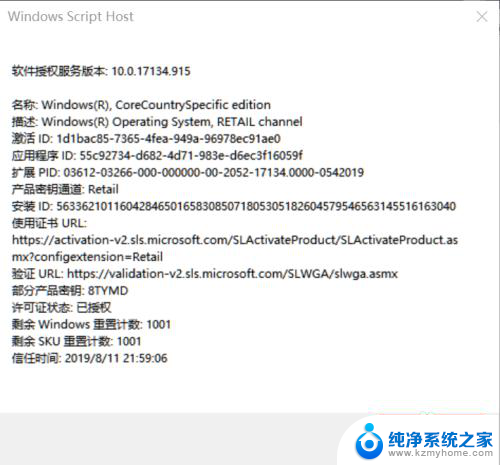
以上是有关如何查看Windows 10激活时间的全部内容,如果您遇到这种情况,不妨尝试一下小编提供的方法来解决问题,希望对大家有所帮助。